Word快速批量生产带邮件合并功能工资表教程
工资条是公司每个月都要制作的东西,记录着所有在职员工的工资,制作工资条也是一件很有技巧的事情。我们可以用Excel制作,也可以用Word制作。当然Word是用来大批量制作工资条的,所以这里要用邮件合并。那么,具体应该怎么做呢?今天易老师将详细讲解使用Word邮件合并功能批量制作工资条的方法和步骤,我们一起来看看。
渲染:

主要流程:
准备数据
Excel制作的工资单,详细记录在职人员的工资。下图就是一个例子~
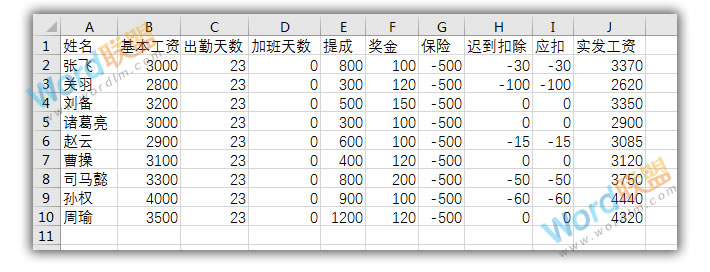
开始制作工资单。
第一步:打开一个空白的Word文档,然后插入工资条、日期等相关信息的文本,然后居中稍作调整。
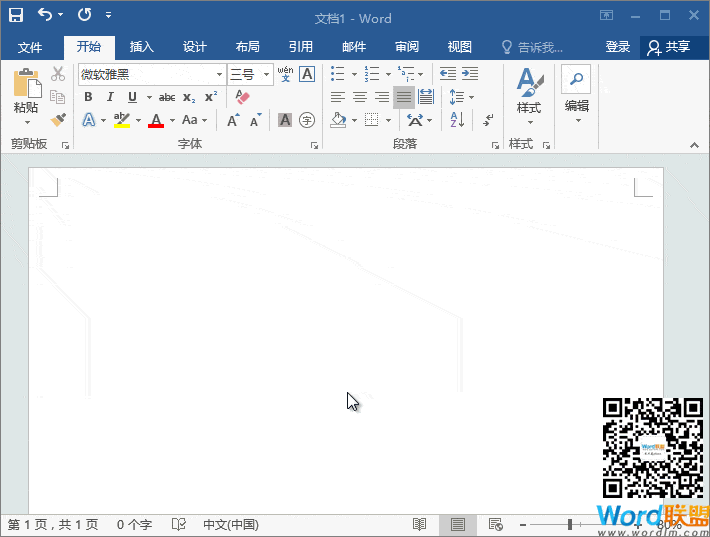
第二步:插入一个10列2行的表格。当然,这个表的列数和行数是根据你工资表中的内容确定的,然后依次复制工资表中的姓名、基本工资等标题。

步骤3:启动邮件合并向导。第三步,选择数据源,找到我们Excel表格制作的工资表的位置,打开。
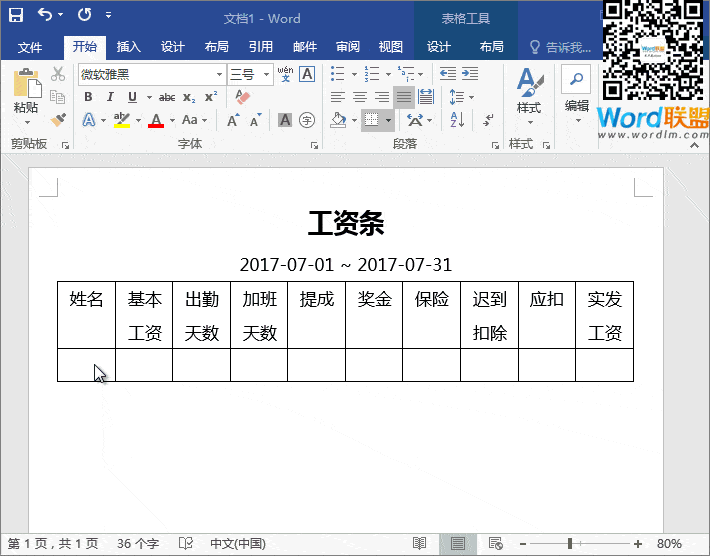
第四步:从第四步开始,我们选择[其他选项]并开始相应地插入字段。
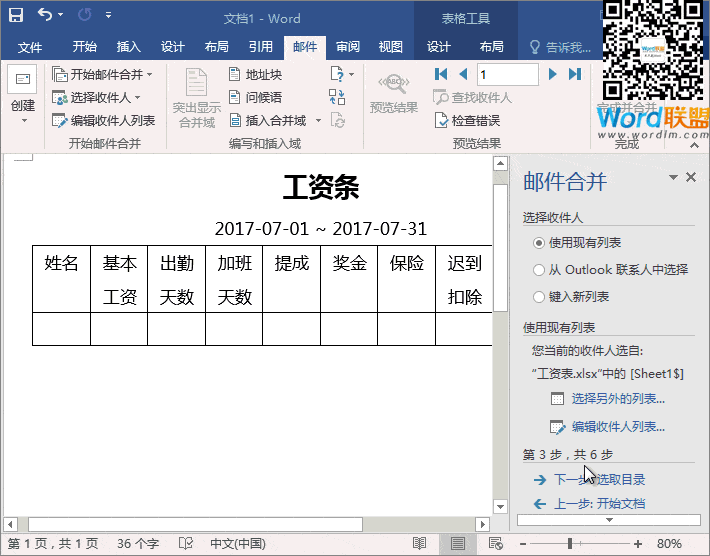
第五步:再次点击下一步【预览目录】,我们可以看到第一次生成的薪资信息。

第六步:最后一步,我们选择【新建单据】,在弹出的页签中选择【全部】,生成所有的薪资信息。

在教程的最后,以上是关于Word利用邮件合并功能快速批量制作工资条教程的全过程。希望大家看完都能有所收获!网站上有更多的Word教程!
相关教程建议:
如何制作word工资条?word快速制作工资条教程。
如何将excel中的工资表导入word?
如何将outlook与word/excel结合成组发送工资表?
版权声明:Word快速批量生产带邮件合并功能工资表教程是由宝哥软件园云端程序自动收集整理而来。如果本文侵犯了你的权益,请联系本站底部QQ或者邮箱删除。

















